返回目录:ppt怎么做
01
频频发作的「超链接尴尬症」
◆ ◆ ◆
在职场上,工作汇报可以说是十分常见且重要的场景了。通常我们在使用 PPT 进行汇报的时候,为了让汇报更有说服力,需要引用大量的数据,这些数据的来源往往是 Excel。
如果这些 Excel 的行列数据太多,在 PPT 页面中不好展示,我们会更倾向于在汇报时打开相对应的 Excel 文件进行讲解。
当然,如果退出 PPT,再去打开 Excel,不免显得不够专业。
这个时候,聪明的你一定会想到一个耳熟能详的方法:超链接。
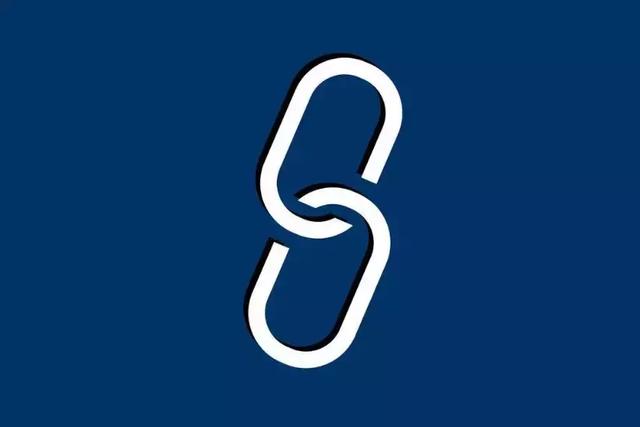
没错,使用超链接,可以让我们在播放 PPT 的时候,在指定的触发物上,单击打开我们链接的文件,如 Excel、Word、PDF 等均可,这真是一个简单而有逼格的操作啊!
不过这个操作有一个基本的要求,就是所链接的附件必须与 PPT 文件存在于同一个文件夹中。
如果哪天脑子一瓦特,只拷了 PPT 文件就出门,等到放映时想跳转附件的时候,就知道什么叫做「凉凉」了,超尴尬有木有,心好痛有木有?!

如果有一种方法,既可以实现文件的跳转,又不用担心会忘记拷附件,是不是非常 skr ?
02
插入对象——告别「超链接尴尬症」
◆ ◆ ◆
这个 8 月,我参加了秋叶 Office 特训营,在某一天的任务卡 PPT 中,发现了一个逆天的操作,页面如下:
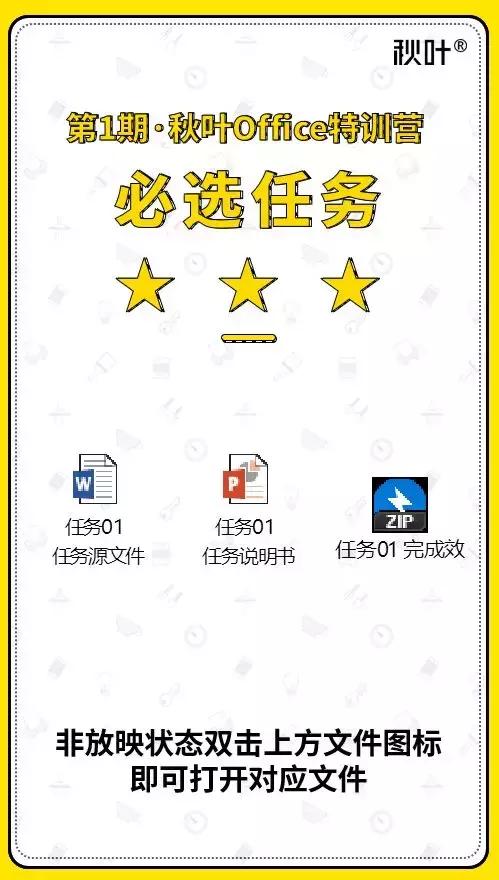
来划个重点:在非放映状态下,双击 PPT 页面中的文件图标,就能够打开对应的文件。
我仔仔细细检查了这个文件,没有超链接,没有附件,就是一个完整的文件。感觉是把附件内置到了 PPT 里了,随拷随走,完全不用考虑其他附件位置问题,这到底是怎么做到的呢?
经过我的一番探索,终于查明了事情的真相,答案就是……
插入对象!

来看一下具体的操作步骤:
❶ 在 PPT 的【插入】选项卡中,选择【对象】按钮,在弹出的对话框选中「由文件创建」;
❷ 点击【浏览】,选择想要嵌入的文件,并勾选右上角的「显示为图标」;
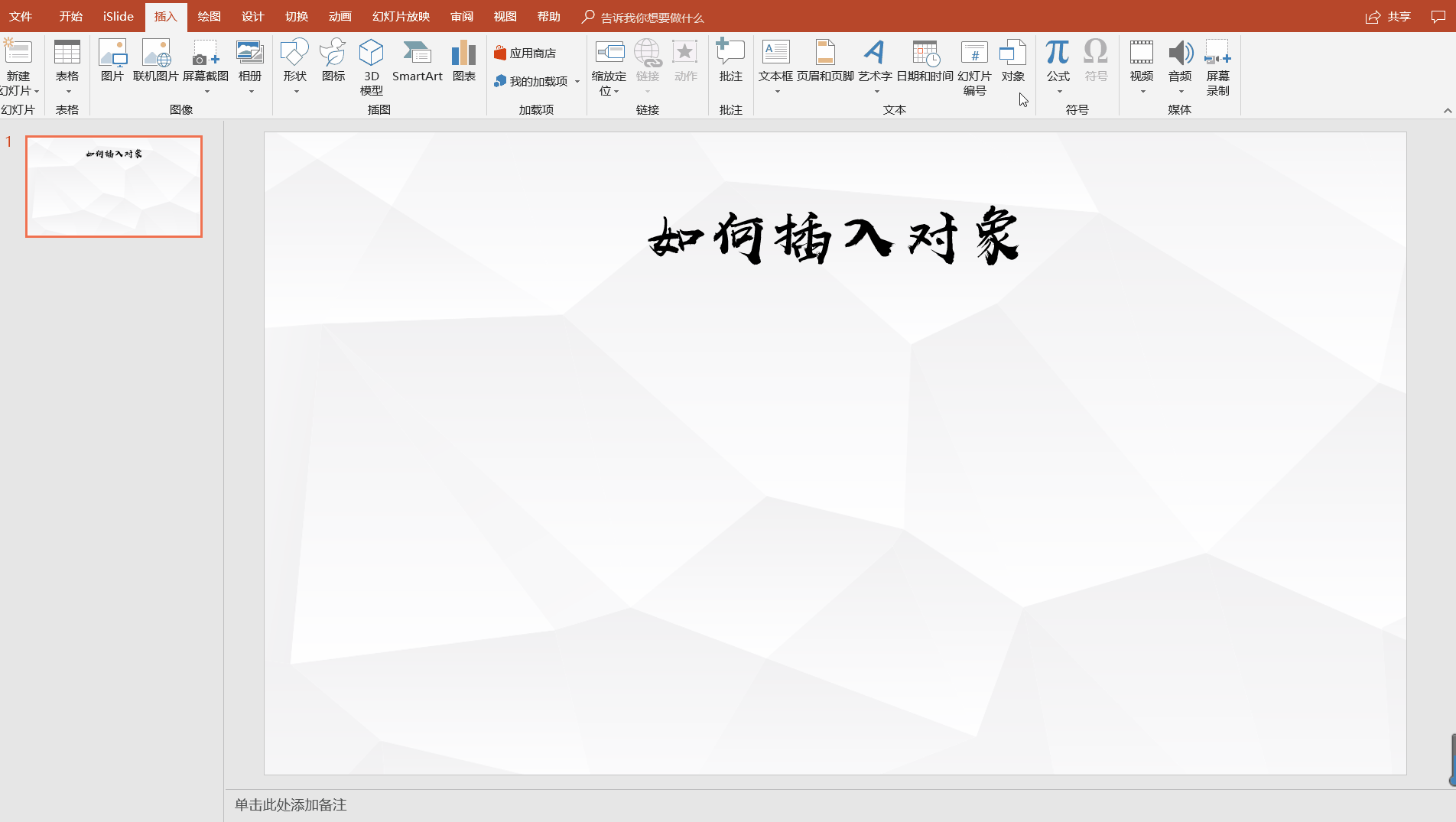
❸ 点击【更改图标】,这时候我们发现显示的标题并不是我们源文件的标题,所以必要的时候我们需要手动改成文件原来的标题,点击【确定】即可。
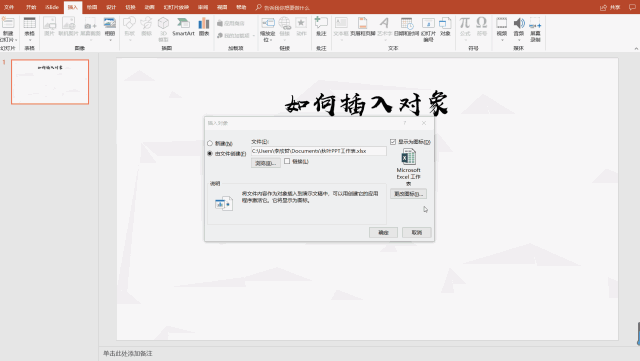
这个时候文件就已经出现在我们的 PPT 页面中啦,我们可以拖动选择框调整图标的大小和位置,在非放映状态下,只需要双击就能够打开你插入的对象文件。
据亲测,能够比较完美插入的常见文件格式有 Word、Excel、PPT、PDF 等,基本满足我们的日常所需。

这个时候问题就来了,难道只能在非放映的状态下,双击去打开插入的对象吗?
想象一下,在演示 PPT 的时候,要退出全屏,再去双击屏幕上的图标,会不会也显得很业余?
不用怕,解决办法也是相当简单,选中我们已经插入的对象图标,点击【插入】选项卡中的【动作】按钮,勾选「对象动作」,再选择【打开】,点击确认,就能够实现我们在放映状态下,直接点击图标就能打开插入的对象文件啦!
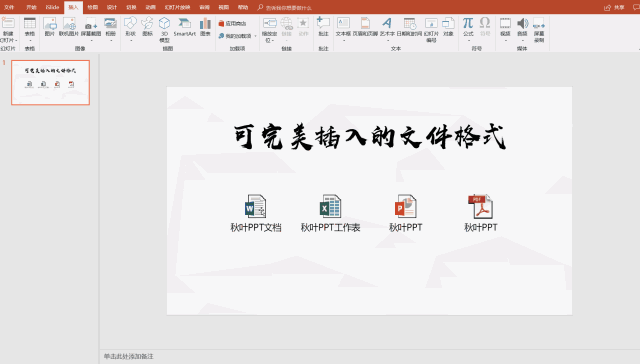

需要注意的是,插入对象和超链接所对应的附件,还是有区别的。
插入对象对应的是附件的静态模式,也就是说如果我们在原附件上修改数据信息,并不会同步更新到已经插入的附件中。而使用超链接的话,原附件修改了,我们打开的也就是修改后的文件。
所以,我们尽量在确保附件不需要修改调整之后,再进行插入对象的操作。
当然,我们打开插入的对象时,也可以进行修改,并保存修改后的状态,必要时我们也可以将附件另存为到电脑中。
有了这一招,我们就能彻底告别「超链接尴尬症」了,你就说 skr 不 skr 吧!

03
插入对象——特殊字体的新保险
◆ ◆ ◆
我们在制作 PPT 时,为了使画面效果更加出众,通常会选择使用一些特殊字体,来让 PPT 更加有设计感。
不过,如果要在别人的电脑上展示或者播放,对方的电脑又没有安装我们使用的特殊字体,那我们精心设计的字体就会被无情地打回宋体或者黑体,意境全无,别提有多郁闷了。
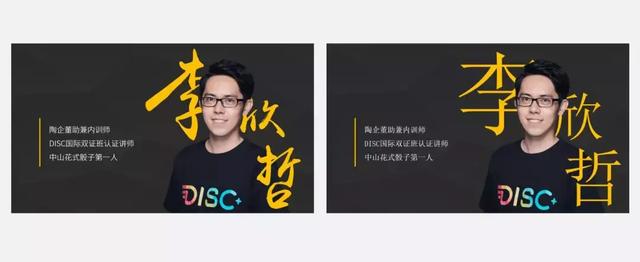
秋叶 PPT 在之前的推文中,介绍过字体保存的 3 种方法,分别是「嵌入字体」、「保存为 PNG 图片」、「转换成形状」,具体内容可以点击下面的传送门回顾:

《轻松三招,字体保存再也不是难题!》
今天,我们来介绍字体保存的第 4 种方法,也就是我们这篇文章所提到的「插入对象法」。
我们可以通过上面所介绍的步骤,在【插入对象】的时候勾选【由文件创建】,选择我们所使用的字体,直接把一个或者多个字体文件插入到 PPT 页面中(多个字体文件可提前打包成压缩文件)。
此处以「站酷酷黑」字体为例,请看动图演示:
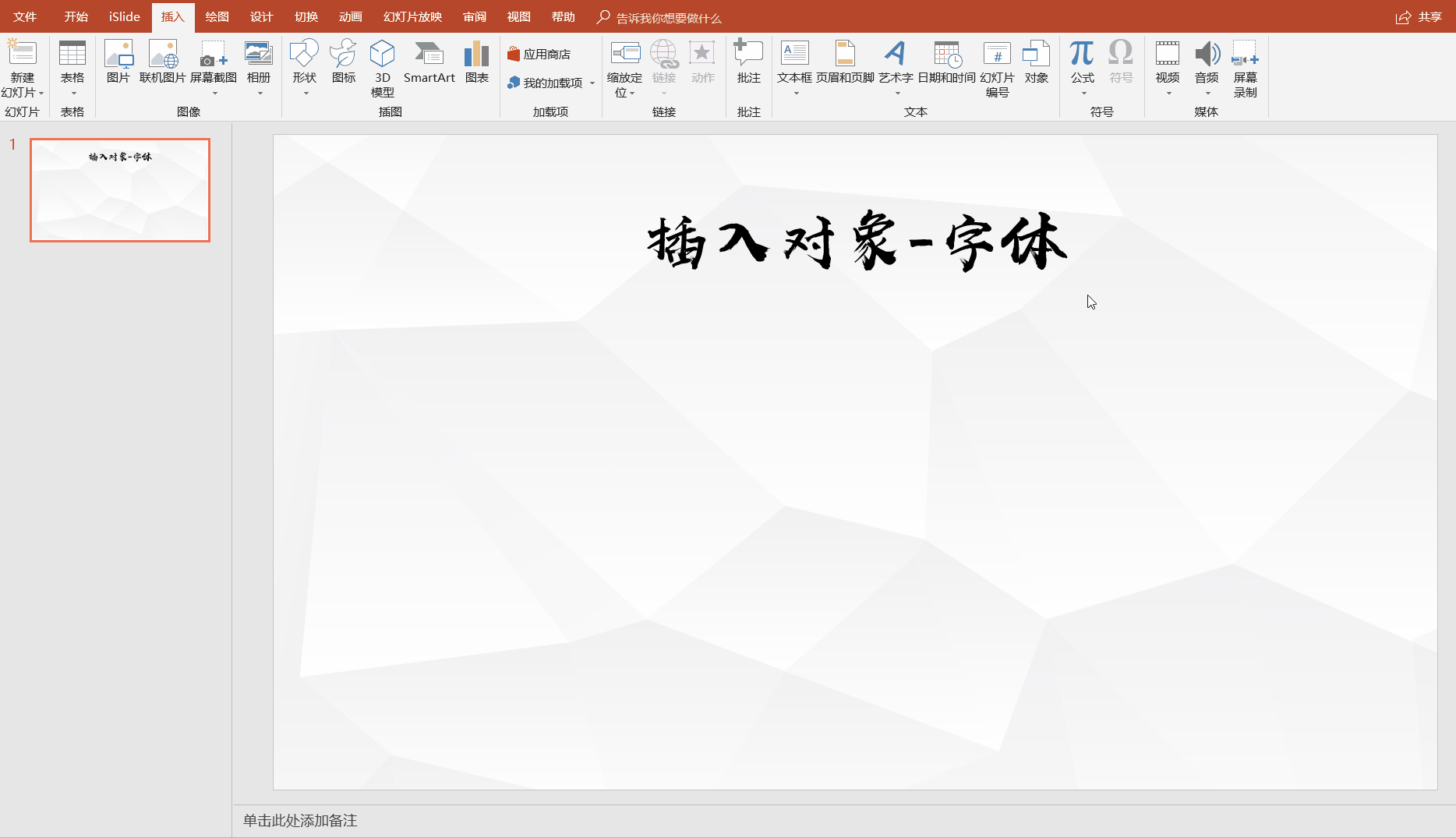
插入字体文件后,在需要安装字体时,我们只需要双击字体文件图标,按照指示进行字体安装即可。这个操作大家应该就很熟悉了吧。
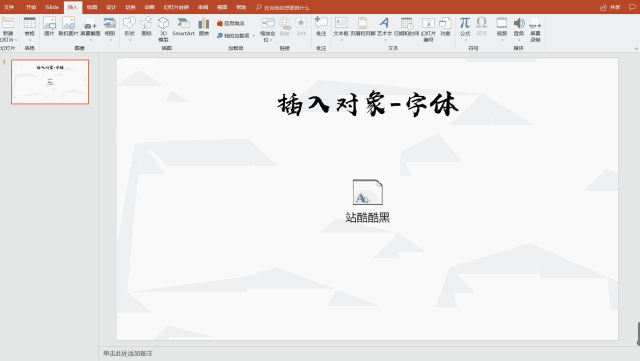
对了,如果害怕文件在播放的时候不小心展示了这一页的内容,显得不够正式,我们可以将这一页放有字体文件的页面设置为「隐藏」,这样我们在播放的时候就不会看到它啦!
不知今天介绍的「插入对象」大法,各位看官是否满意?
